Mulai atau hentikan instans layanan Azure Spring Apps Anda
Catatan
Azure Spring Apps adalah nama baru untuk layanan Azure Spring Cloud. Meskipun layanan memiliki nama baru, Anda akan melihat nama lama di beberapa tempat untuk sementara saat kami berupaya memperbarui aset seperti cuplikan layar, video, dan diagram.
Artikel ini berlaku untuk:❌ Konsumsi standar dan khusus (Pratinjau) ✔️ Basic/Standard ✔️ Enterprise
Artikel ini menunjukkan cara memulai atau menghentikan instans layanan Azure Spring Apps Anda.
Aplikasi Anda yang berjalan di Azure Spring Apps mungkin tidak perlu berjalan terus menerus. Misalnya, aplikasi mungkin tidak perlu berjalan terus menerus jika Anda memiliki instans layanan yang hanya digunakan selama jam kerja. Mungkin ada kalanya Azure Spring Apps menganggur dan hanya menjalankan komponen sistem.
Anda dapat mengurangi jejak aktif Azure Spring Apps dengan mengurangi instans yang sedang berjalan, yang mengurangi biaya untuk sumber daya komputasi. Untuk informasi selengkapnya, lihat Memulai, menghentikan, dan menghapus aplikasi di Azure Spring Apps dan Menskalakan aplikasi di Azure Spring Apps.
Agar biaya berkurang banyak, Anda dapat sepenuhnya menghentikan instans layanan Azure Spring Apps Anda. Semua aplikasi pengguna dan komponen sistem dihentikan. Namun, semua objek dan pengaturan jaringan Anda disimpan sehingga Anda dapat menghidupkan ulang instans layanan Anda dan mengambil tepat di mana Anda tinggalkan.
Pembatasan
Kemampuan untuk menghentikan dan memulai instans layanan Azure Spring Apps Anda memiliki batasan berikut:
- Anda dapat menghentikan dan memulai instans layanan Azure Spring Apps untuk membantu Menghemat biaya. Namun, Anda tidak boleh menghentikan dan memulai instans yang sedang berjalan untuk pemulihan layanan - misalnya, untuk memulihkan dari konfigurasi jaringan virtual yang tidak valid.
- Status instans layanan Azure Spring Apps yang dihentikan dipertahankan hingga 90 hari. Jika kluster Anda dihentikan selama lebih dari 90 hari, Anda tidak dapat memulihkan status kluster.
- Anda hanya dapat memulai, melihat, atau menghapus instans layanan Azure Spring Apps yang dihentikan. Anda harus memulai instans layanan sebelum melakukan operasi pembaruan apa pun, seperti membuat atau menskalakan aplikasi.
- Jika instans layanan Azure Spring Apps berhasil dihentikan atau dimulai, Anda harus menunggu setidaknya 30 menit untuk memulai atau menghentikan instans lagi. Namun, jika operasi terakhir Anda gagal, Anda dapat mencoba lagi untuk memulai atau berhenti tanpa harus menunggu.
- Untuk instans jaringan virtual, operasi mulai mungkin gagal karena konfigurasi jaringan virtual yang tidak valid. Untuk informasi selengkapnya, lihat Tanggung jawab pelanggan untuk menjalankan Azure Spring Apps di jaringan virtual.
Prasyarat
- Instans layanan yang ada di Azure Spring Apps. Untuk membuat instans layanan baru, lihat Mulai Cepat: Menyediakan instans layanan Azure Spring Apps.
- (Opsional) Azure CLI versi 2.45.0 atau yang lebih baru.
Hentikan instans yang berjalan
Di portal Microsoft Azure, gunakan langkah-langkah berikut untuk menghentikan instans Azure Spring Apps yang sedang berjalan:
Buka halaman ringkasan layanan Azure Spring Apps.
Pilih Berhenti untuk menghentikan instans yang sedang berjalan.
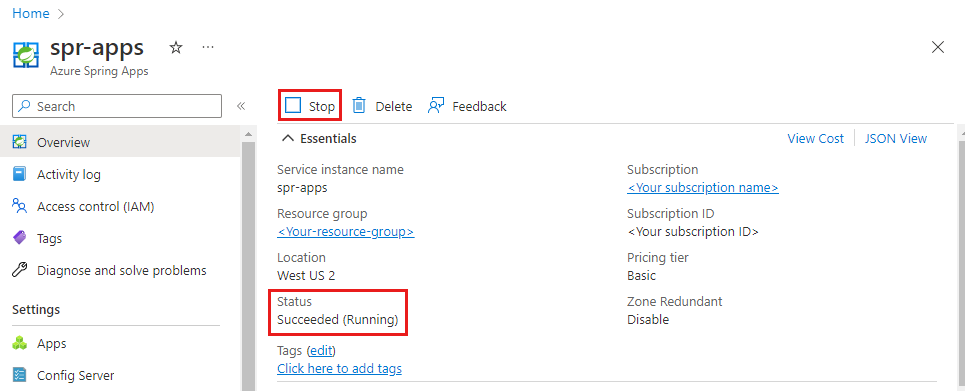
Setelah instans berhenti, status menunjukkan Berhasil (Dihentikan).
Memulai instans yang dihentikan
Di portal Microsoft Azure, gunakan langkah-langkah berikut untuk memulai instans Azure Spring Apps yang dihentikan:
Buka halaman ringkasan layanan Azure Spring Apps.
Pilih Mulai untuk memulai instans yang dihentikan.
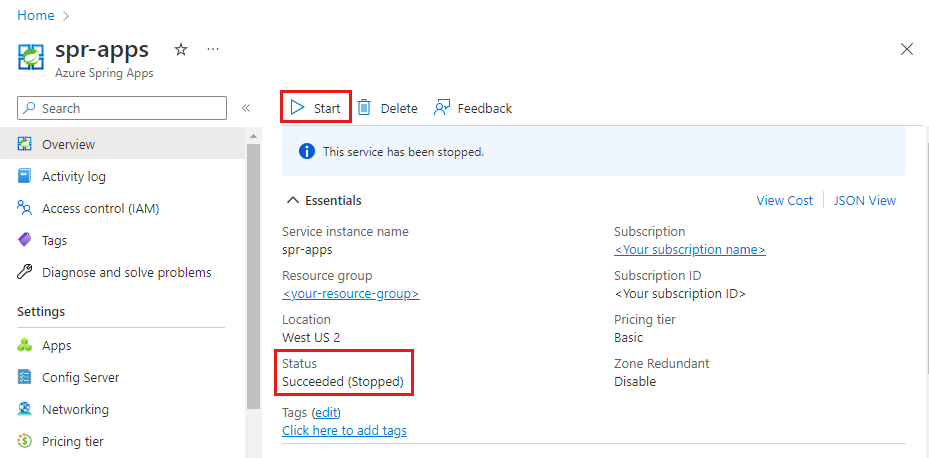
Setelah instans dimulai, status menunjukkan Berhasil (Berjalan).
Memecahkan masalah provisi sumber daya yang gagal selama startup
Saat memulai instans layanan, Anda mungkin mendapatkan pesan kesalahan bahkan jika ProvisioningState adalah Succeeded. Pesan kesalahan ini membantu Anda mengidentifikasi sumber daya yang gagal dimulai atau pengaturan yang tidak diterapkan.
Anda mungkin menerima pesan kesalahan yang mirip dengan contoh berikut: Failed to start the following resource(s) or apply setting(s): [<failed resource list>]. Please check and update them accordingly.
Daftar berikut ini menjelaskan beberapa tindakan umum yang dapat Anda lakukan untuk memulihkan dari kegagalan ini:
- Identifikasi sumber daya yang gagal: Lihat
<failed resource list>bagian dalam pesan kesalahan untuk mengidentifikasi sumber daya yang gagal dimulai atau pengaturan yang gagal diterapkan. - Selidiki dan mitigasi: Periksa setiap sumber daya yang tercantum, periksa log kegagalan jika tersedia, dan buat mitigasi yang diperlukan. Mitigasi ini dapat melibatkan pembaruan sumber daya tertentu yang gagal memulai atau menerapkan kembali pengaturan yang terpengaruh.